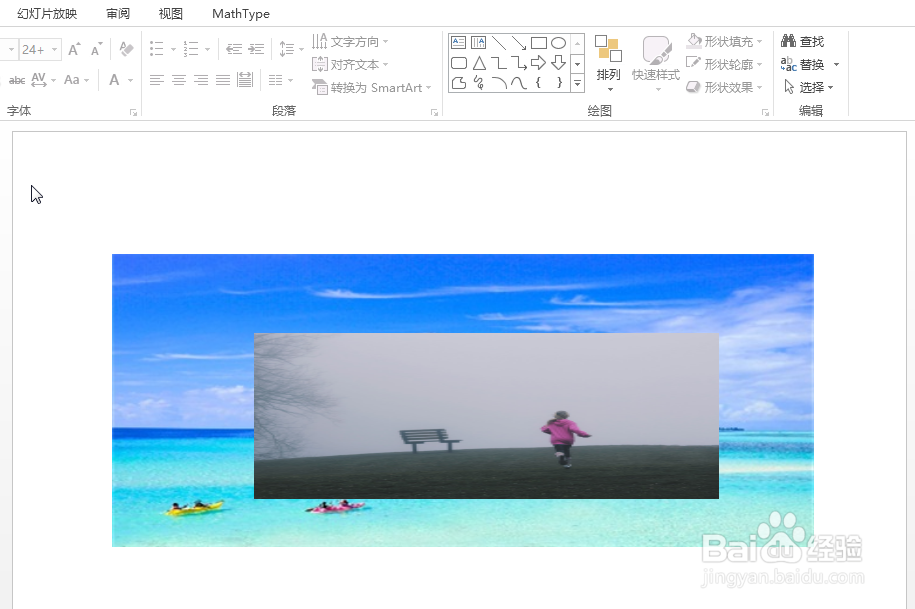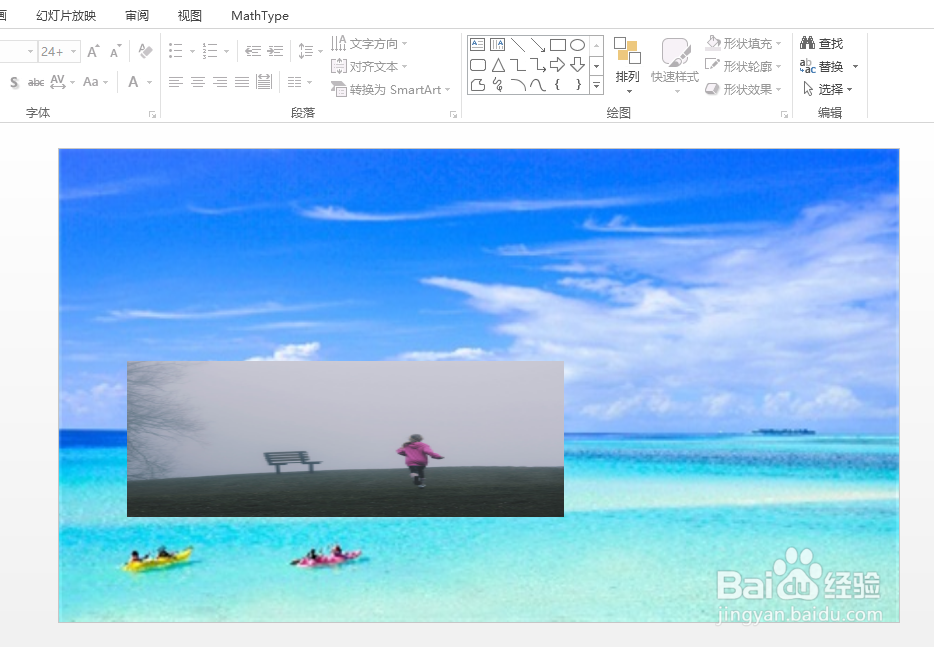1、如下图为2张图片,需要将上面的小图片设置成透明效果。
2、将大图片置于底层,并调整其大小使其与幻灯片的布局大小相同,具体如下图所示:
3、在“插入”选项卡下找到并点击“形状”下的小三角,在出现的下拉菜单中,选择矩形形状,具体如下图所示:
4、使用鼠标绘制一张与小图片一样大小的矩形,然后选中小图片,并鼠标右键,选择“剪切”,具体如下图所示:
5、紧接着,选中矩形图形,鼠标右键,选择“设置形状格式”,具体如下图所示:
6、在右侧出现的界面中,选择“图片或纹理填充”,并点击“剪切板”,同时将透明度进行设置钱砀渝测(比如58%),具体如下图所示:
7、再次选中矩形图形,将其线头设置为无线头,最后可以看到一个比较好的透明效果,具体如下图所示: